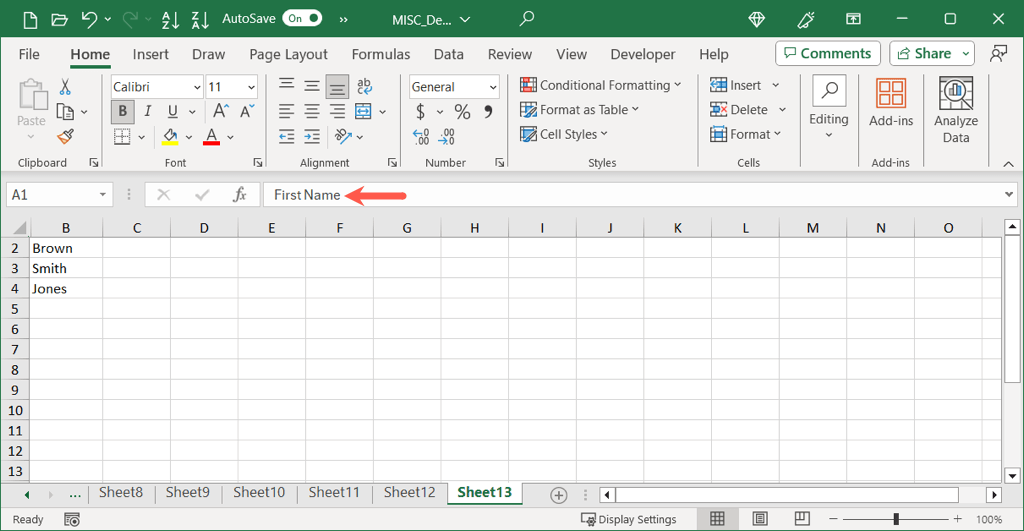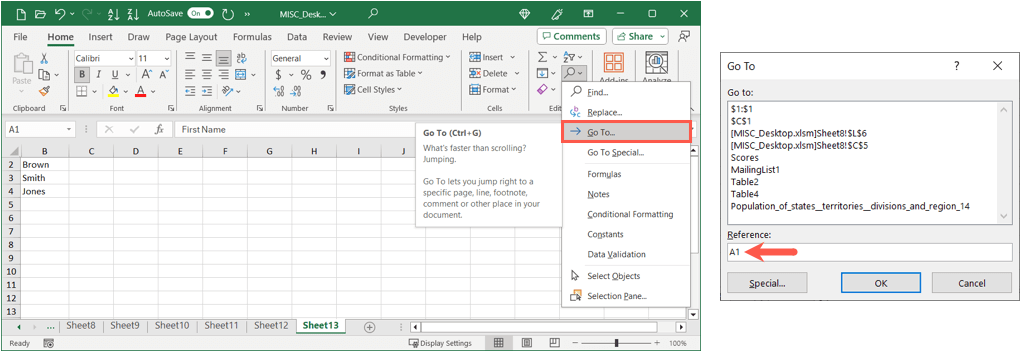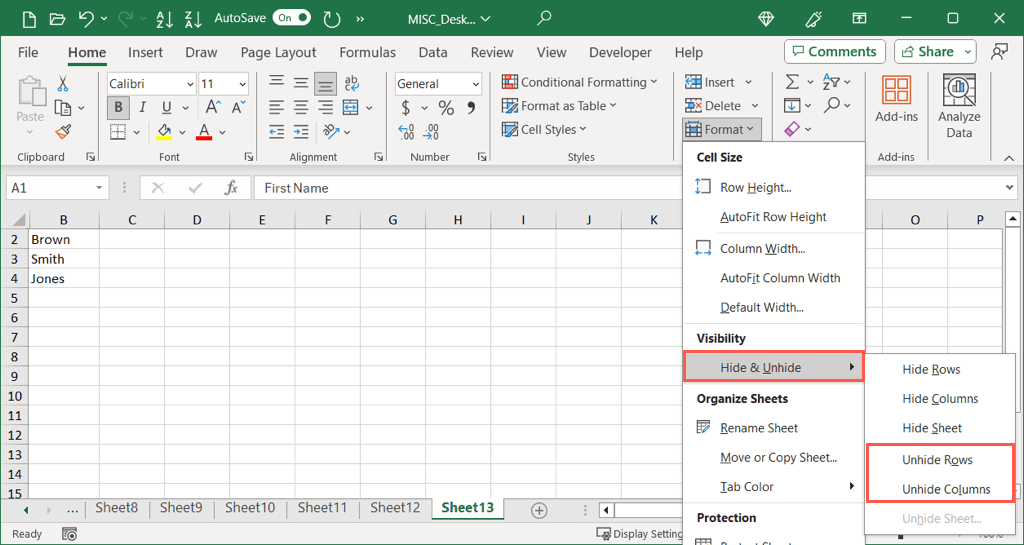không
Các ô ẩn trong Microsoft Excel rất tiện dụng khi bạn muốn tập trung vào một phần nhất định trong bảng tính của mình. Tuy nhiên, nếu bạn ẩn cột hoặc hàng đầu tiên, thì nó không dễ dàng để gỡ bỏ các điểm này như với các phần khác trong trang tính của bạn.
Chúng tôi sẽ chỉ cho bạn cách bỏ cột đầu tiên và hàng đầu tiên trong Excel nếu cần. Các hướng dẫn giống nhau cho Microsoft Excel trên Windows và Mac.
Nếu bảng tính của bạn không có bất kỳ các cột hoặc hàng ẩn nào khác ngoài những cái đầu tiên, bạn có thể đơn giản là bỏ qua tất cả chúng. "1">
Chọn toàn bộ trang tính với nút Chọn tất cả(tam giác) ở phía trên bên trái của tờ. ol class = "WP-block-list" start = "2">
Chuyển đến tab homevà mở menu thả xuống trong phần tế bào của ruy băng. s>5
Chuyển sang Ẩn & Ungdidetrong phần khả năng hiển thị và chọn Hàng " Trong menu bật ra.
Nếu cả hàng 1 và cột A đều bị ẩn, chỉ cần bỏ một bên và sau đó làm theo cùng các bước để bỏ qua. "Tiêu đề khối WP">Xóa cột đầu tiên hoặc hàng trong Excel
Nếu bạn có các cột hoặc hàng khác ẩn trong bảng của mình nhưng không muốn bỏ tất cả chúng, bạn có thể truy cập Cell A1 để tháo cột và/hoặc hàng. Hãy để bắt đầu với cách đến Cell A1 vì bạn có thể chỉ cần điều hướng đến nó bằng chuột hoặc trackpad khi nó ẩn.
Để chọn ô A1, thực hiện một trong những điều sau:
Loại A1 A1 trong hộp tênở phía bên trái của thanh công thức và nhấn enterhoặc return.
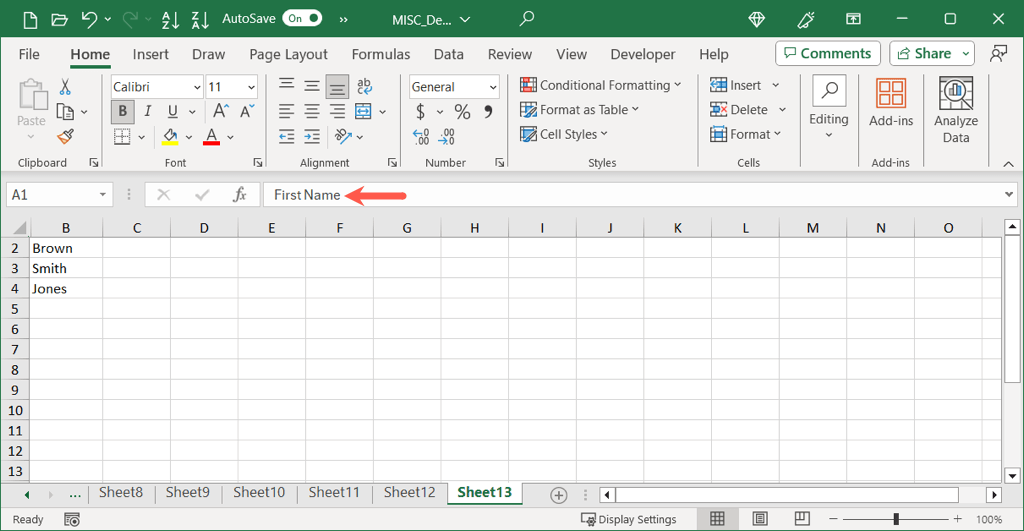
Chuyển đến tab home, mở menu thả xuống find & selecttrong phần chỉnh sửa và chọn đi đến. Loại A1 A1 trong trường tham chiếuvà chọn okto định vị tế bào.
.
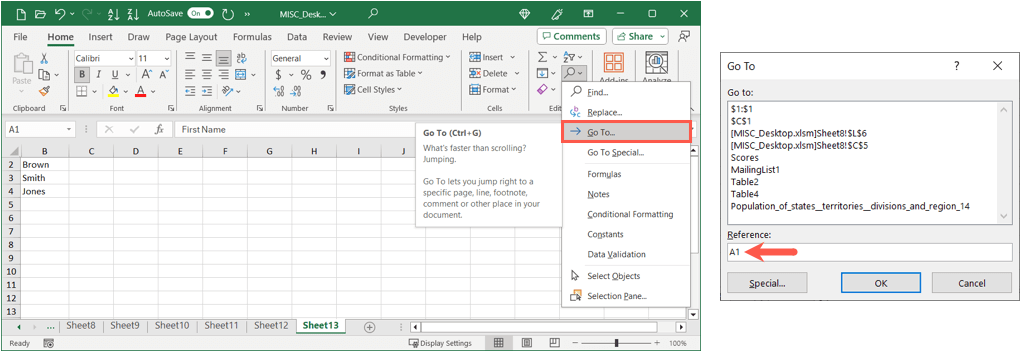
Bằng cách thực hiện một trong hai điều trên, bạn sẽ có ô A1 được chọn và hoạt động, điều đó có nghĩa là bạn có thể thấy nội dung của ô trong thanh công thức.

Đi đến tab homevà mở menu định dạng trong phần ô của dải băng.
Chuyển sang Ẩn & Ungdidetrong phần hiển thị và chọn Hàng Unidehoặc các cột Ungdidetrong menu bật ra.
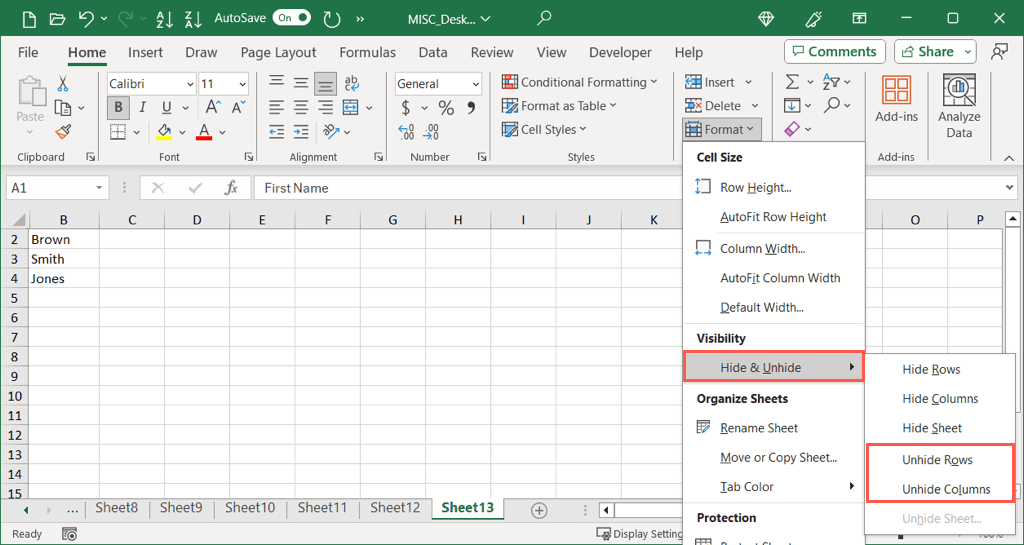
Để tháo cả hàng 1 và cột A, đã bỏ một bước và sau đó làm theo các bước tương tự để bỏ qua.
13
Khả năng ẩn các cột và hàng trong Excel là một cách tuyệt vời để đẩy dữ liệu ra khỏi cách mà bạn không cần vào lúc này. Nếu bạn quyết định ẩn cột đầu tiên, hàng hoặc cả hai trong bảng của mình, bây giờ bạn biết cách bỏ cột hoặc hàng một vài cách dễ dàng.
Để biết thêm, hãy xem cách 3.
.
bài viết liên quan: